
时间:2021-07-25 17:05:10 来源:www.win10xitong.com 作者:win10
随着win10系统不断的更新升级,到现在已经非常稳定了,但仍然还是要遇到win10三国志14没反应解决方法的问题。有一些电脑高手对这个win10三国志14没反应解决方法的问题都束手无策。要是想自己来解决win10三国志14没反应解决方法的问题,我们可以按照这个步骤来解决:1、右击桌面点击"NVIDIA控制面板"。2、点击左侧任务栏的"管理3D设置"就很容易的把这个问题处理掉了。你看完下面的详细教程,就会知道win10三国志14没反应解决方法的详细处理办法。
推荐系统下载:win10专业版
Win10三国14无响应解决方案:
1.右键单击桌面,然后单击“NVIDIA控制面板”。
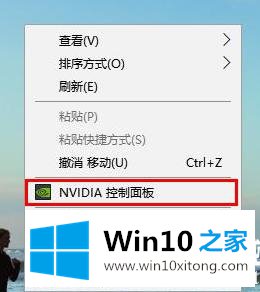
2.单击左侧任务栏上的“管理3D设置”。
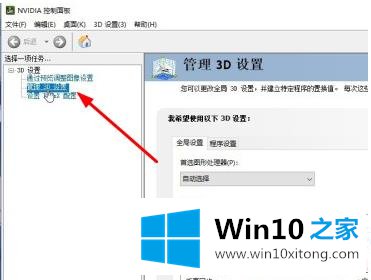
3.单击右侧的“程序设置”。
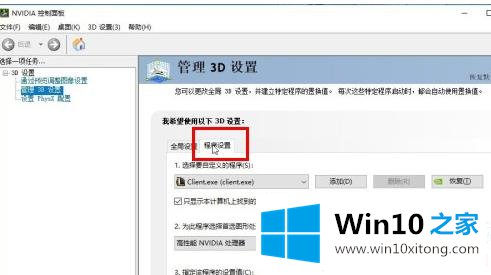
4.在下拉框中选择游戏《三国14》。
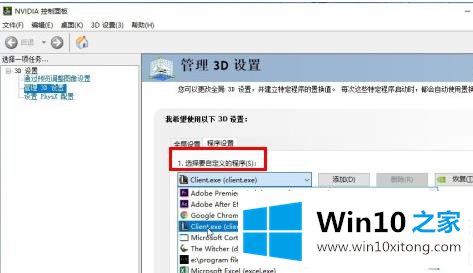
5.将首选处理器更改为“高性能英伟达处理器”,然后单击“应用”。

以上是win10豪斯带给你的win10三国志14无响应解决方案。想了解更多问题,请收藏win10 House ~
好了,上面就给大家讲得非常详细的关于win10三国志14没反应解决方法的详细处理办法了,谢谢各位对本站的支持。